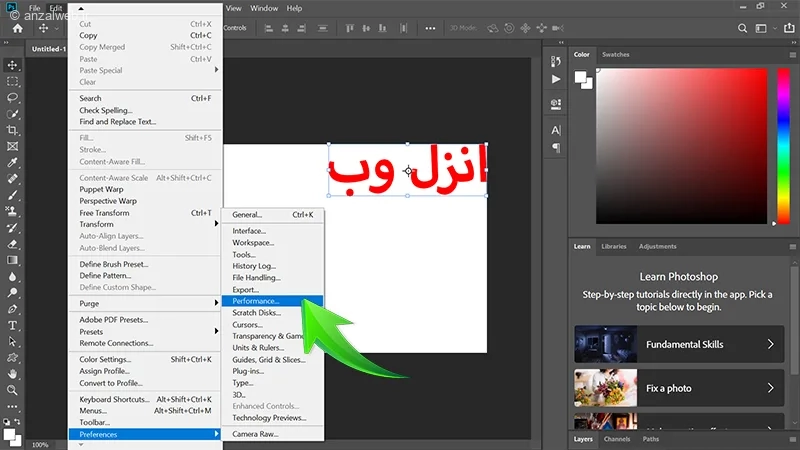مشکل زوم در فتوشاپ 🔎 اجازه بزرگنمایی بر روی تصاویر مختلف را از شما میگیرد.
در برخی موارد حتی نمیتوانید به وسیله اسکرول موس زوم کنید و این گزینه به رنگ خاکستری در میآید. اگر میخواهید با روشهای حل این موضوع آشنا شوید، پیشنهاد میکنیم تا پایان با ما همراه بمانید.
آموزش رفع مشکل خاکستری شدن گزینه زوم فتوشاپ
Fix Photoshop Zoom Option Turning Grey
زوم یا بزرگنمایی یک قابلیت کاربردی در برنامههای ویرایش عکس از جمله فتوشاپ است که همه ما از آن استفاده میکنیم. وقتی این گزینه دچار مشکل شود، زوم به کندی انجام میگیرد یا حین بزرگتر شدن تصویر، شاهد فلش زدن صفحه نمایش خواهید بود. حتی ممکن است زوم تنها برای بخش خاصی از تصویر فعال باشد و نتوانید قسمت مدنظر خود را بزرگنمایی کنید.
دلایل و روشهای رفع مشکل زوم در فتوشاپ
خاموش بودن گزینه Scrubby Zoom، ایرادات نرم افزاری درایور کارت گرافیک، عدم شناسایی اسکرول موس و تغییر یافتن کلیدهای میانبر باعث میشوند تا زوم فتوشاپ به درستی عمل نکند. در ادامه روشهای حل هر یک از این موارد را بررسی میکنیم.
۱- فعال نبودن گزینه Scrubby Zoom
اولین و سادهترین اقدامی که میتوانید به سراغ آن بروید، بررسی قابلیت Scrubby Zoom و فعال کردن آن در تنظیمات فتوشاپ است. پس از باز کردن این برنامه به قسمت Edit رفته و پس از انتخاب Preferences روی Performance کلیک کنید.

تیک گزینه Use Graphics Processor را بزنید.

سپس در همین پنجره به قسمت Tools رفته و از فعال بودن گزینه Scrubby Zoom یا Animated Zoom اطمینان حاصل کنید.

۲- غیرفعال بودن یا ناسازگاری GPU (کارت گرافیک)
اگر در مرحله قبلی گزینه Use Graphics Processor فعال نمیشود و یا نمیتوانید آن را مشاهده کنید، به احتمال زیاد درایور کارت گرافیک باید آپدیت شود. برای دانلود نسخه جدید درایور کارت گرافیک خود میتوانید به سایت شرکت سازنده آن مراجعه کرده و فایل مربوطه را دانلود کنید. البته امکان آپدیت این بخش از طریق تنظیمات ویندوز نیز وجود دارد.
Setting را باز کرده و به Windows Update بروید.

روی گزینه Check Update کلیک کنید و منتظر باشید تا در صورت وجود بروزرسانیهای جدید، درایور کارت گرافیک آپدیت شود. اگر فتوشاپ فایل JPG و PNG را باز نمیکند و یا امکان خروجی گرفتن از آن وجود ندارد نیز درایور GPU را بروزرسانی کنید.

۳- اختلال اسکرول ماوس در فتوشاپ
اگر مشکل زوم فتوشاپ تنها هنگام استفاده از اسکرول موس مشاهده میشود، لازم است تنظیمات مربوط به این بخش را چک کنید. پس از اجرای فتوشاپ در قسمت Edit گزینه Preferences را انتخاب کرده و به Tools بروید.

تیک گزینه Zoom with Scroll Wheel را بزنید تا بتوانید با اسکرول ماوس هم زوم کنید. چنانچه بعد از فعال کردن این بخش شاهد کرش کردن فتوشاپ بودید، کامپیوتر خود را یکبار خاموش و روشن کنید.

۴- فعالسازی زوم روی محل نشانگر ماوس
در نسخههای جدیدتر فوتوشاپ وقتی با ماوس زوم میکنید، تنها بخش مرکزی تصویر بزرگ نمایی میشود. اگر از این ویژگی راضی نیستید، میتوانید کاری کنید که بزرگ نمایی تنها در قسمتی انجام بگیرد که نشانگر یا Pointer ماوس قرار دارد.
همانند مراحل قبل در بخش Edit گزینه Preferences را پیدا کرده و روی Performance کلیک کنید و به قسمت Tools وارد شوید. در این مرحله باید گزینه Zoom Resizes Windows را خاموش کنید.

۵- بررسی کلیدهای میانبر (Shortcut) برای حل مشکل زوم فتوشاپ
همانطور که میدانید در فتوشاپ با نگه داشتن کلید Alt و حرکت دادن اسکرول موس میتوانید قابلیت زوم را فعال کنید. چنانچه ماوس شما از برند لاجیتک است، نرم افزار Logitech Onions را نصب کرده و در بخش میانبرها، ترکیب Alt و اسکرول را به شورتکات زوم فتوشاپ اختصاص دهید.

راه حل نهایی مشکل زوم با اسکرول
در صورتی که روشهای عادی فعالسازی تنظیمات زوم در فتوشاپ را امتحان کردید و جواب نگرفتید، باید به سراغ راه حل نهایی یعنی ریست کردن این نرمافزار بروید.
توجه داشته باشید که با انجام این کار تمام تنظیمات فتوشاپ به حالت پیشفرض بر میگردند، بنابراین تنها در مواقع ضروری از این روش استفاده کنید.
فوتوشاپ را باز کنید و حین لود شدن صفحه اول برنامه، کلیدهای Ctrl + Alt + Shift را به صورت همزمان نگه دارید. پس از ظاهر شدن عبارت Delete the Adobe Photoshop Settings File، گزینه Yes را انتخاب کنید. این روش برای حل ارور Access Denied فتوشاپ هم به کار میرود.

جمع بندی
مشکل زوم در فتوشاپ میتواند به دلایل مختلفی از جمله اختلال در اسکرول ماوس یا آپدیت نبودن درایور کارت گرافیک رخ دهد. برای حل این ایراد فنی باید گزینه Scrubby Zoom را فعال کرده و درایور کارت گرافیک خود را بروزرسانی کنید. علاوه بر این، قابلیت Zoom Resizes Windows را خاموش کنید و از روشن بودن Zoom with Scroll Wheel مطمئن شوید.
سوالات متداول
چگونه با موس زوم کنیم؟
در اکثر برنامهها تنها با نگه داشتن کلید Alt و حرکت دادن اسکرول ماوس (چرخ بین دو کلیک راست و چپ) میتوانید قابلیت زوم را فعال کنید.
کلید میانبر زوم در فتوشاپ چیست؟
برای زوم کردن به سمت جلو در فتوشاپ کلید کنترل (Ctrl) را نگه داشته و روی کلید + بزنید. با نگه داشتن کلید کنترل (Ctrl) و – هم میتوانید میزان بزرگنمایی تصویر را کاهش دهید.
نظرات و پیشنهادات شما؟
شما از چه روشی برای حل مشکل زوم در فتوشاپ با موس استفاده میکنید؟ به نظرتان برای دقت بیشتر هنگام زوم کردن باید از اسکرول ماوس کمک بگیریم یا کلیدهای شورتکات؟ پیشنهادات خود را با ما در میان بگذارید.
source